Ekrano ryškumo ir skiriamosios gebos keitimas „Ubuntu“ sistemoje

- 1687
- 430
- Gerard Ernser PhD
Be abejo, daugelis mūsų lankytojų ne kartą susidūrė su tokia nemalonia problema kaip jų akių skausmas. Tai įvyksta daugeliui žmonių, kurie kompiuteryje praleidžia kelias valandas per dieną. Norint atsikratyti šios problemos, pakanka teisingai pakeisti „Ubuntu“ ekrano skiriamąją gebą ir pakoreguoti ryškumo jautrumą.
Dėl ilgo viešnagės prie kompiuterio akys labai pavargsta, ir tai pastebima tuo metu, kai pasirodo pirmasis akių srities skausmas. Visų pirma, turite sukonfigūruoti norimą dažnį ir pasirinkti ekrano skiriamąją gebą „Ubuntu“, kad sumažintumėte nuovargį jūsų akyse. Taip pat geriausias sprendimas šioje situacijoje yra jūsų nešiojamojo kompiuterio ryškumo indikatoriaus sumažėjimas. Tai padės ne tik palaikyti regėjimą, bet ir žymiai išsaugoti ilgalaikio veikimo baterijas be maitinimo šaltinio.

Dabar bandysime išsiaiškinti, kaip sumažinti monitoriaus ryškumą Ubuntu.
Stebėkite ryškumo derinimą valdymo meniu sistemos parametruose
Vienas iš gana paprastų būdų yra sukonfigūruoti monitoriaus ryškumą naudojant valdymo meniu „Sistemos parametrai“. Įsigykite į sistemos parametrų parinktį, ir ten pamatysite parinktį su pavadinimu „Ryškumas ir blokavimas“. Ši parinktis tinka tik tiems vartotojams, kurie naudojasi nešiojamuoju kompiuteriu.
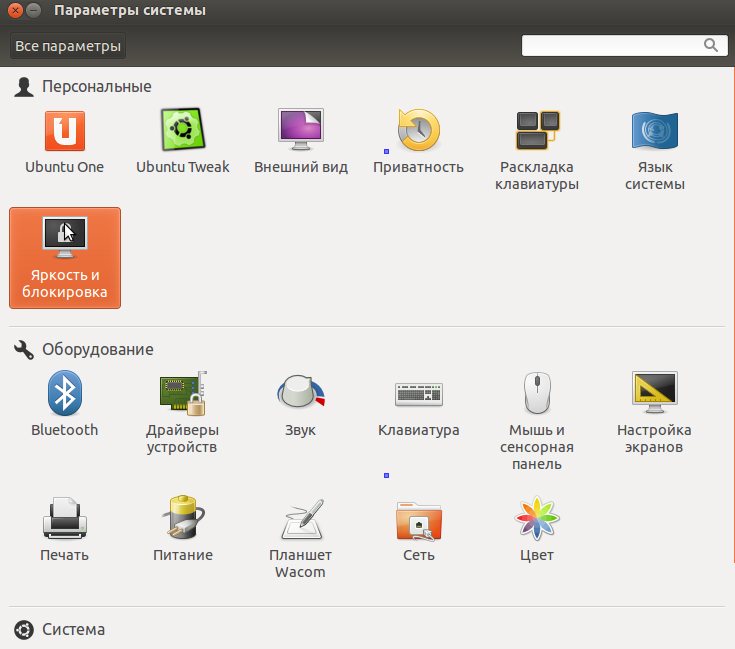
Eikite į ryškumo ir blokavimo skyrių
Jei naudojate nešiojamąjį kompiuterį, tada spustelėję šią parinktį, turėsite indikatorių su monitoriaus ryškumo derinimu.
Jei pradėjote jausti, kad monitoriaus ryškumas yra per daug aukštas laukimo režime arba kad sistema labai greitai/ilga, esant tokioms aplinkybėms, perjungiama į silpną režimą, turėsite pakeisti monitoriaus ryškumą, į kurį reikia pakeisti monitoriaus ryškumą. Kitas mažas žinomas būdas.
Įveskite terminalą ir įveskite šį kodą:
DCONF-EDITOR
Jei įvedę šį kodą, DCONF ekranas neatidarėte, pirmiausia turite įdiegti diegimą.
Sudo apt-get diegti „DConf-Tools“
Pasibaigus diegimo procesui, mes vėl pradedame komandą. Tada eikite į „Org“ sektorių, tada papildiniai, tada galia. Jei dirbate nejudančiame kompiuteryje, tuomet neturėsite šio valdymo meniu. Jis pasirodo tik nešiojamame kompiuteryje.
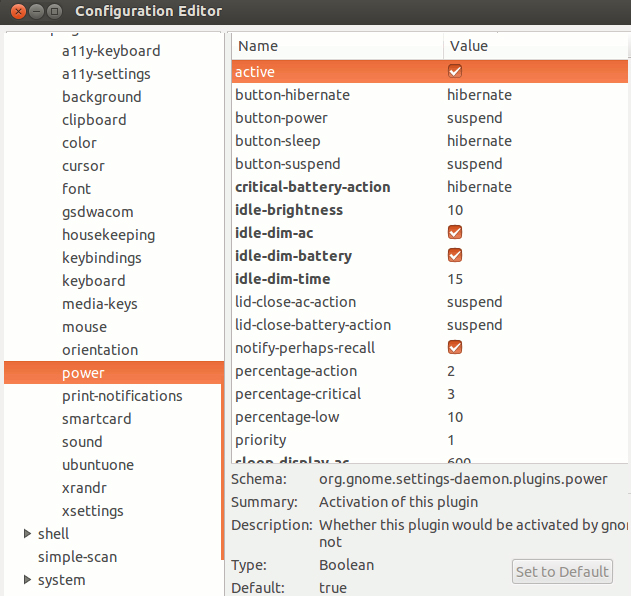
Nustatykite reikšmes, kaip parodyta iliustracijoje
Mes nustatėme erkes, kaip parodyta ekrano kopijoje. Parinktys įsigalios iškart po visų pakeitimų pabaigos. Baigę būtinus pakeitimus, galite tiesiog uždaryti redaktoriaus langą.
Kaip sumažinti „Ubuntu“ ryškumą naudojant „NVIDIA X“ serverio nustatymų funkciją
Jei „NVIDIA“ programa jau buvo įdiegta jūsų kompiuteryje, paprasčiausias problemos sprendimas bus naudoti „NVIDIA X Server Settings“ programinę įrangą. Naudodamiesi šia programa galite sukonfigūruoti ryškumą, skiriamąją gebą ir pakeisti monitoriaus dažnį. Pavyzdyje bus rodomi „Toshiba“ prekės ženklo monitoriaus nustatymai. Jūs natūraliai nustatote savo monitorių pagal jūsų poreikius. Mes paleidžiame „NVIDIA X Server“ nustatymo programą ir einame į „System Utilities“ valdymo meniu „Tolesnis“ administravimas „Administracija“.
Norėdami teisingai sukonfigūruoti ekraną, mes einame į skyrių, pavadintą „Display Configuration“.
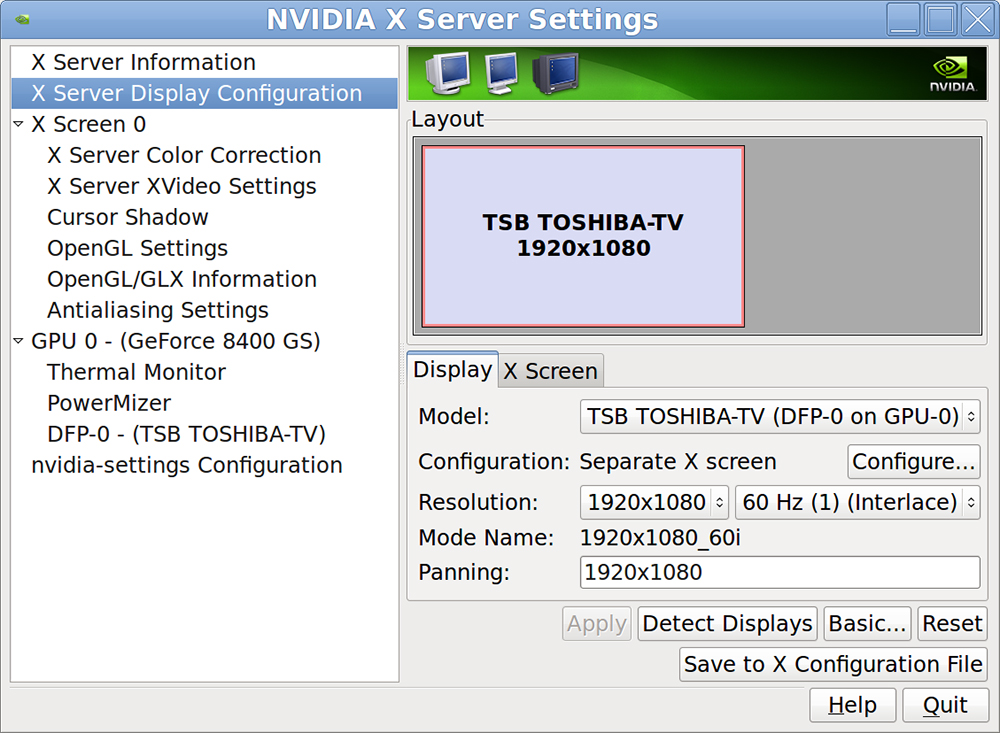
Nurodykite optimalius ekrano parametrus
Norėdami sureguliuoti ryškumo indikatorių, turite pereiti į spalvų pataisos skyrių.
Nustatykite ekrano skiriamąją gebą „Ubuntu“, atsižvelgiant į jūsų poreikius.
Kaip išsaugoti ekrano skiriamosios gebos parametrus ir ryškumą „Ubuntu“, naudojant scenarijų
Nešiojamojo kompiuterio vartotojai vis dar turi problemų dėl „Ubuntu“ foninio apšvietimo. Kiekvieną kartą įkeliant „Ubuntu“ sistemą, ji automatiškai nustato maksimalų ryškumo indikatorių.
Norėdami išspręsti šią problemą, turite pridėti specialų scenarijų, kuris automatiškai sureguliuoja ekrano ryškumą „Ubuntu“, atsisiųsdami kompiuterį.

„Ubuntu“ taip pat galite sukonfigūruoti foninio apšvietimo ryškumą
Atidarykite naršyklės failą ir pereikite į „Kompiuterio“ skyrių „Kitas“ klasė „Next“ „Katalogo foninis apšvietimas“. Pamatysite du ar tris tokio tipo aplankus:
Kiekviename aplanke yra failas, pavadintas „Fact_brightinges“, galite pamatyti jo turinį per piktogramą su miniatiūromis.
Visų pirma, jūs turite padaryti ir atsiminti žemiau pateiktą informaciją.
Ekrano ryškumą galite pakeisti per rakto fn + rodyklės derinį.
Kiekviename aplanke patikrinkite failą „FACT_Brightess“ (dar kartą atidarykite visus aplankus, kad atnaujintumėte reikšmes).
Prisiminkite aplanko, kuriame jau buvo pakeista tikrosios_brightingumo vertė, pavadinimas.
Pakeiskite ACPI_VIDEO0, įvesdami specialią komandą (ji bus mažesnė) tuo pačiu aplanko pavadinimu.
- Norėdami atidaryti terminalą, spustelėkite klaviatūros klavišus „Ctrl+Alt+T“. Kai jis atsidarys, užpildykite paprastą komandą, kuri bus nurodyta žemiau, ji suteiks jums maksimalų nešiojamojo kompiuterio ryškumo lygį:
CAT/SYS/CLASS/FORPLIGHT/ACPI_VIDEO0/MAX_BRIGHTUSS
Ryškumą galima sureguliuoti nuo 0 iki 9.
- Įveskite kodą, kuris bus nurodytas žemiau. Galite gauti vartotojo superpraktą. Norėdami tai padaryti, atidarykite /etc /rc.Vietinis failas ir įveskite šiuos dalykus:
Sudo -i
„Gedit“ /etc /rc.Vietinis
Nepamirškite pridėti eilutės po šio kodo. Nustatykite numerį nuo 0 iki 9, koks norimas ryškumas.
Echo 0>/sys/class/foninis apšvietimas/ACPI_VIDEO0/RYMASIS
Tai yra paprasti veiksmai. Jei jums patiko šis straipsnis, nepamirškite palikti savo komentaro pagal šią medžiagą. Mūsų lankytojų nuomonė mums yra labai svarbi!
- « Kaip prikelti „flash“ pavarą po skalbimo skalbimo mašinoje
- Kaip pamatyti „Ubuntu“ versiją ir branduolio versiją »

